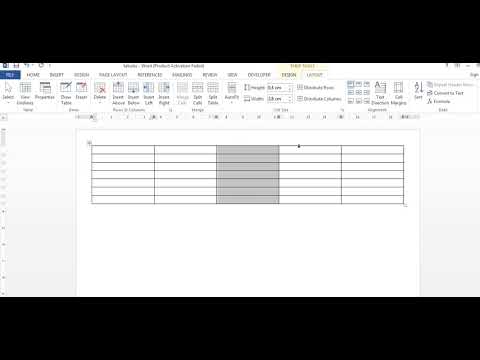
Saturs
- Izmantojot veidni
- 1. solis
- 2. solis
- 3. solis
- 4. solis
- 5. solis
- Tukša dokumenta izveidošana
- 1. solis
- 2. solis
- 3. solis
- 4. solis
- 5. solis
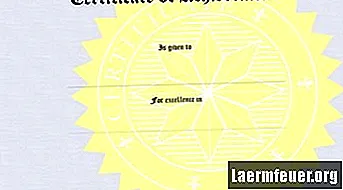
Microsoft Word ir teksta apstrādes programma, kuru var izmantot, lai izveidotu dažādus dokumentus, tostarp sertifikātus. Word 2007 ir pašreizējā programmatūras versija, kuras lapas augšdaļā ir virkne komandu, kas pazīstama arī kā "lente". Sertifikātu izveidi ar Word var veikt ar dažām darbībām, izmantojot veidni vai tukšu dokumentu.
Izmantojot veidni
1. solis
Atveriet programmu Word 2007, noklikšķiniet uz pogas "Office" un atlasiet "Jauns". Tas parādīs dialoglodziņu "Jauns dokuments".
2. solis
Kreisajā rūtī atlasiet sertifikāta veidni. Izvēlieties vienu, noklikšķinot uz grupas ar nosaukumu "Balvas sertifikāti" vai "Dāvanu kartes dzimšanas dienā" atkarībā no tā, kurš veids tiks izveidots. Lai iegūtu lielāku modeļu izvēli, apmeklējiet Microsoft galeriju, lai tos lejupielādētu.
3. solis
Atlasiet veidni, kuru vēlaties izmantot savam sertifikātam, atlasot to un noklikšķinot uz pogas "Lejupielādēt". Veidne tiks atvērta kā jauns dokuments.
4. solis
Personalizējiet savu sertifikātu, noklikšķinot uz katra tekstlodziņa un pievienojot savu. Katrā no lodziņiem ir iepriekš definētas vadīklas, kas piešķirs jums vienādu izskatu jūsu sertifikātam. Varat arī pielāgot teksta formatējumu, piemēram, cilnes "Mājas" un "Formatēt" krāsu lentē.
5. solis
Saglabājiet un izdrukājiet dokumentu. Lai to saglabātu, atlasiet pogu Office un dodieties uz sadaļu "Saglabāt", ievietojot dokumentā virsrakstu. Izdrukājiet sertifikātu, atlasot pogu Office un pēc tam uz "Drukāt". Lai iegūtu papildu efektu, ieteicams izmantot smagāku stilu vai krāsainu papīru.
Tukša dokumenta izveidošana
1. solis
Atveriet programmu Word 2007 un noklikšķiniet uz pogas Office un pēc tam atlasiet “Jauns”. Parādīsies jaunā dokumenta dialoglodziņš. Atlasiet “Blank document” un dodieties uz pogu “Create”. Tiks atvērts jauns tukšs dokuments.
2. solis
Formatējiet lapas izkārtojumu. Uz lentes noklikšķiniet uz "Lapas izkārtojums", pēc tam pārejiet uz "Orientācija". Tā kā lielākā daļa sertifikātu izkārtojumu ir ainavas formātā, kā ceļvedi atlasiet “Ainava”.
3. solis
Pievienojiet apmali, atlasot "Lapas apmale", pēc tam izvēlieties informāciju un noklikšķiniet uz "Labi".
4. solis
Pievienojiet sertifikātam tekstu un grafiku. Varat sākt rakstīt un formatēt tāpat kā jebkurā Word dokumentā, vai, ja vēlaties pievienot stilu, lentē pārejiet uz sadaļu "Ievietot" un atlasiet "Word Art". Atlasiet jebkuru, kas jums patīk, un formatējiet fonta lielumu. Lai pievienotu grafiku sadaļā "Insert", atlasiet "Clip Art" vai "Image" un pēc tam atlasiet vajadzīgos.
5. solis
Pielāgojiet teksta un grafikas izvietojumu. Lai saglabātu un izdrukātu sertifikātu, pielāgojiet tekstu un rīkojieties zemāk sadaļā “Veidnes izmantošana”.